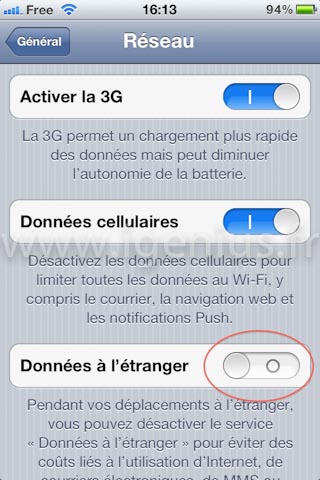
Comment être sur que l’iPhone ne se connecte pas à internet à l’étranger ? (iGenius)
L’iPhone peut se connecter automatiquement à internet via le réseau 3G de votre opérateur ou le WiFi, et ceci même lorsque vous n’utilisez pas vous même internet. Ces connexion ont lieu pour des raisons techniques. Cependant, lorsque vous êtes à l’étranger, ces connexions peuvent engendrer des frais non voulus. Vous pouvez également vouloir éviter de vous connecter à internet par inadvertance lorsque vous êtes à l’étranger. Suivez ce pas à pas iGenius pour gérer votre connexion 3G à l’étranger.
L’iPhone dispose d’une option pour ce cas de figure. Rendez-vous dans l’application « Réglages » (l’application « Réglages » peut se trouver à un autre endroit que sur l’illustration sur votre iPhone):
Choisir la rubrique « Général »:
Puis la rubrique « Réseau »:
Dans « Réseau », vous avez une option qui s’appelle « Données à l’étranger », celle-ci doit être désenclenchée, avec l’interrupteur à gauche, comme sur l’illustration:
Ceci devrait suffire pour que l’iPhone ne se connecte pas à internet à l’étranger. Si vous n’êtes pas tranquille, vous pouvez également, désactiver la 3G et les données cellulaires, comme ci-dessous:
Notez bien qu’une fois à l’étranger les fonctions internet comme l’email, ou Safari ne fonctionneront plus. Par contre le GPS fonctionne et n’engendre pas de frais. Si vous disposez d’une application avec des plans de ville pré-téléchargés, comme par exemple l’application CityMaps2Go, celle-ci fonctionnera avec le GPS. Cependant, l’application « Plans » de l’iPhone ne fonctionnera pas car celle-ci télécharge ses plans à partir d’internet au fur et à mesure.
Editeur: iGenius est le manuel illustré de votre iPhone. Des explications pas à pas et illustrées de toutes les fonctionnalités, simples ou cachées, de votre iPhone. Le reste du manuel est sur la page d’iGenius: iGenius.

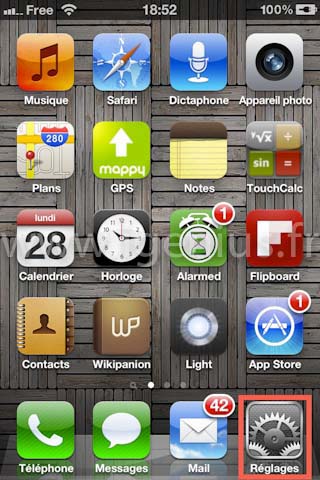
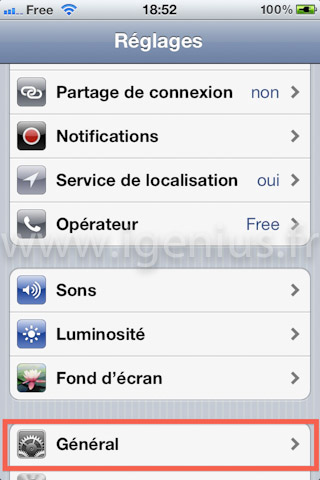
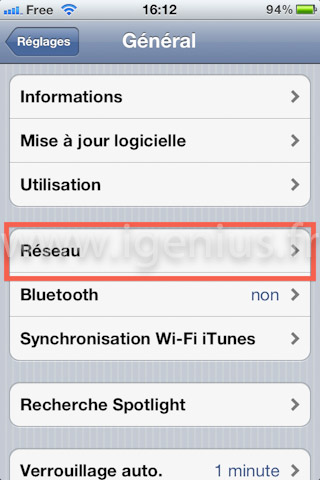
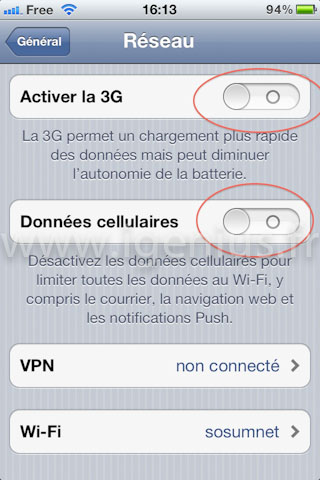








DEBLOQUER LIPHONE